PS如何制作漂亮的晕影效果?
来源:网络收集 点击: 时间:2024-08-12【导读】:
今天介绍一下在PS中如何制作漂亮的晕影效果。工具/原料morePS CC 2018素材图方法/步骤1/7分步阅读 2/7
2/7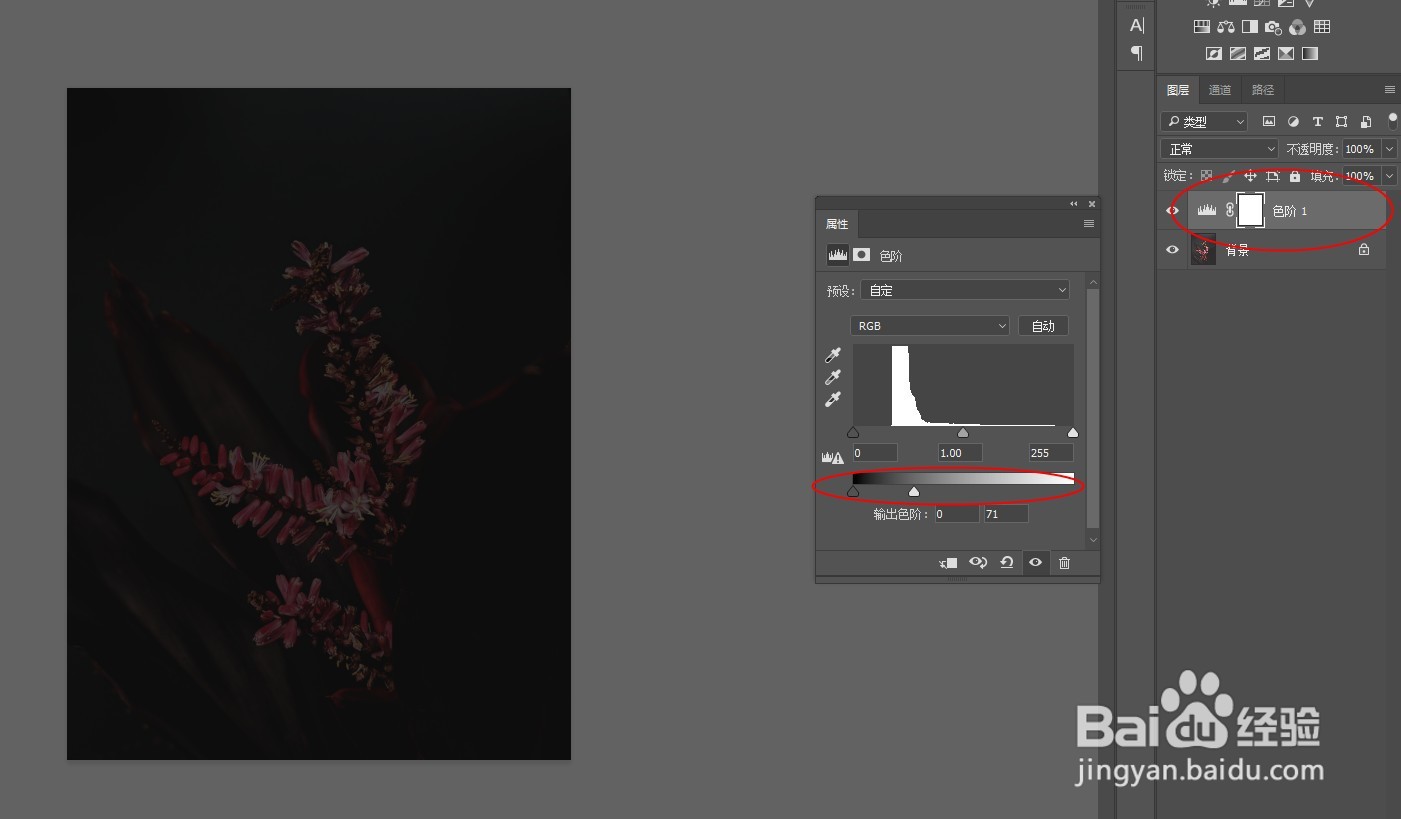 3/7
3/7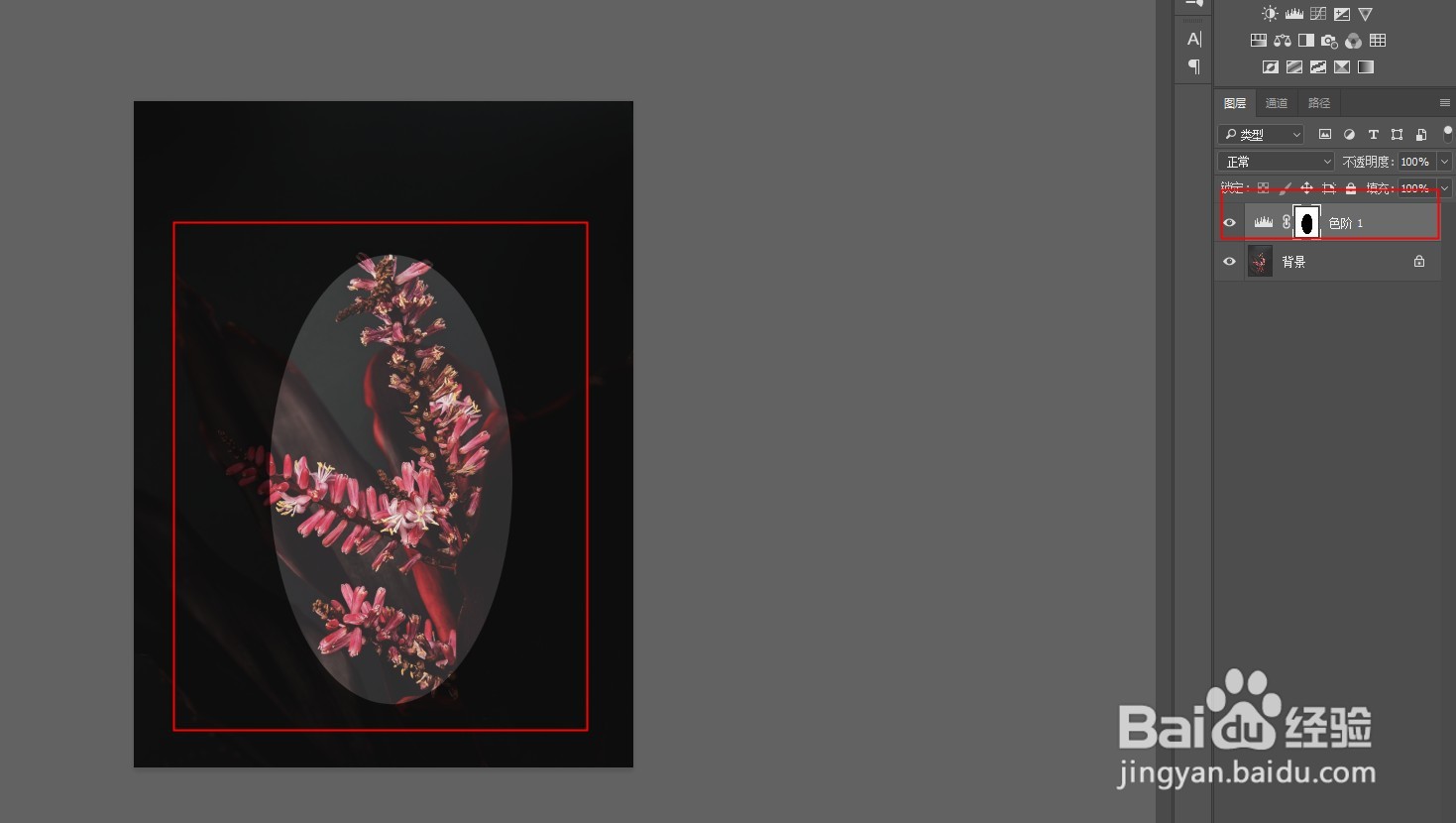
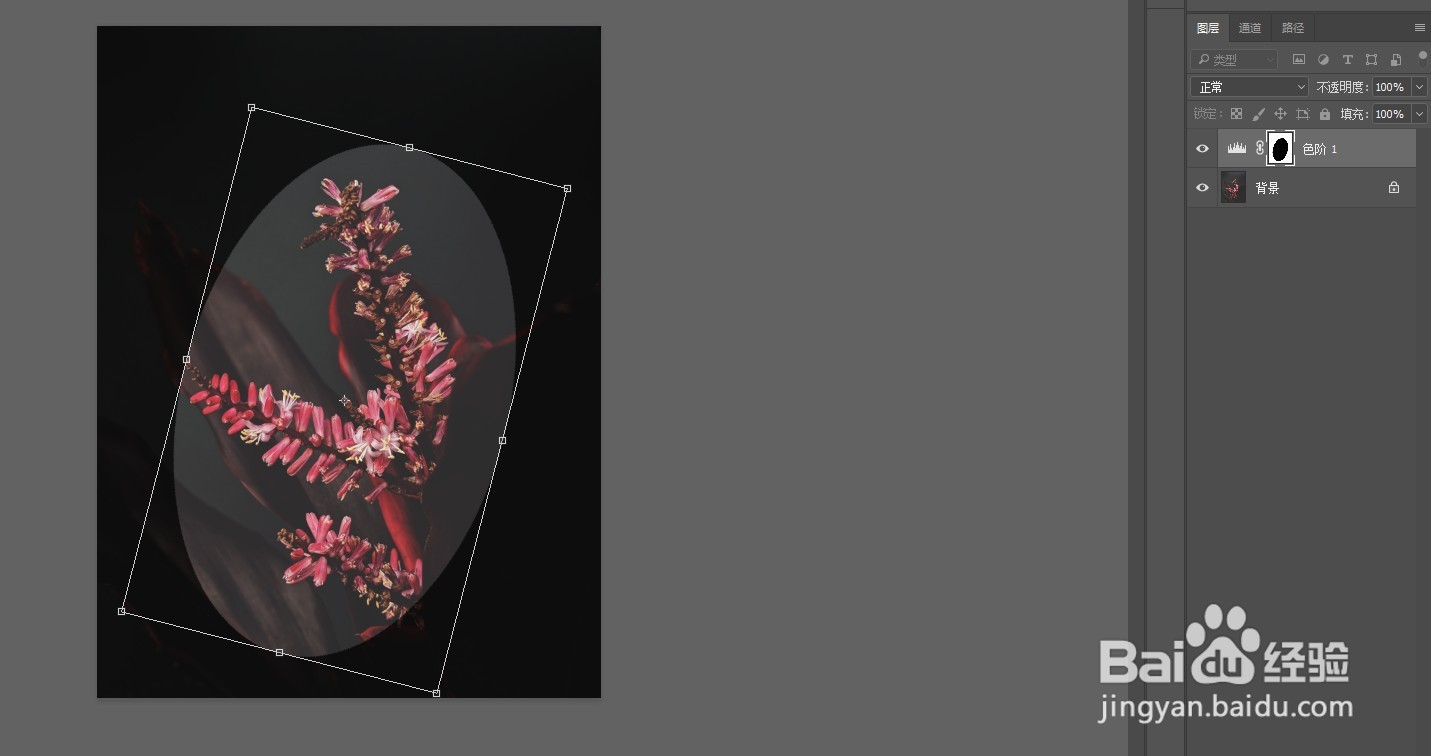 4/7
4/7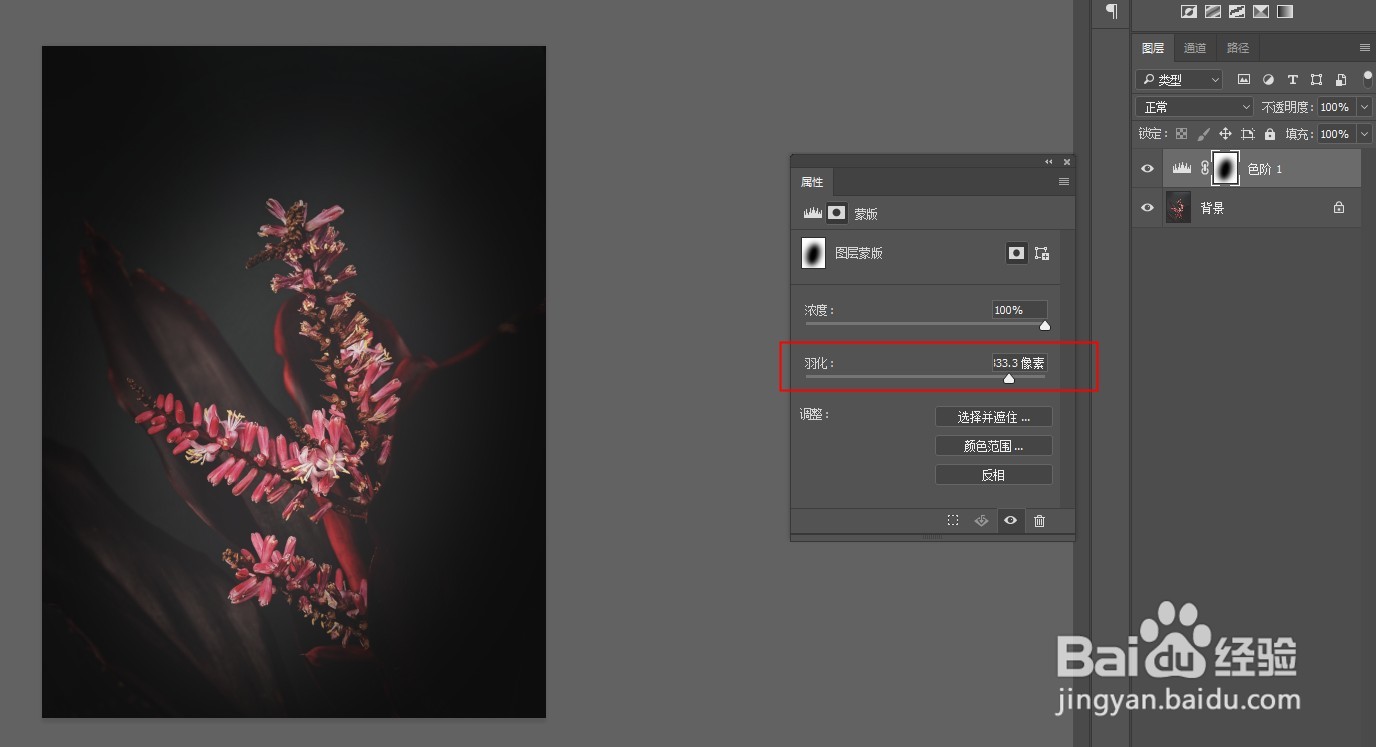 5/7
5/7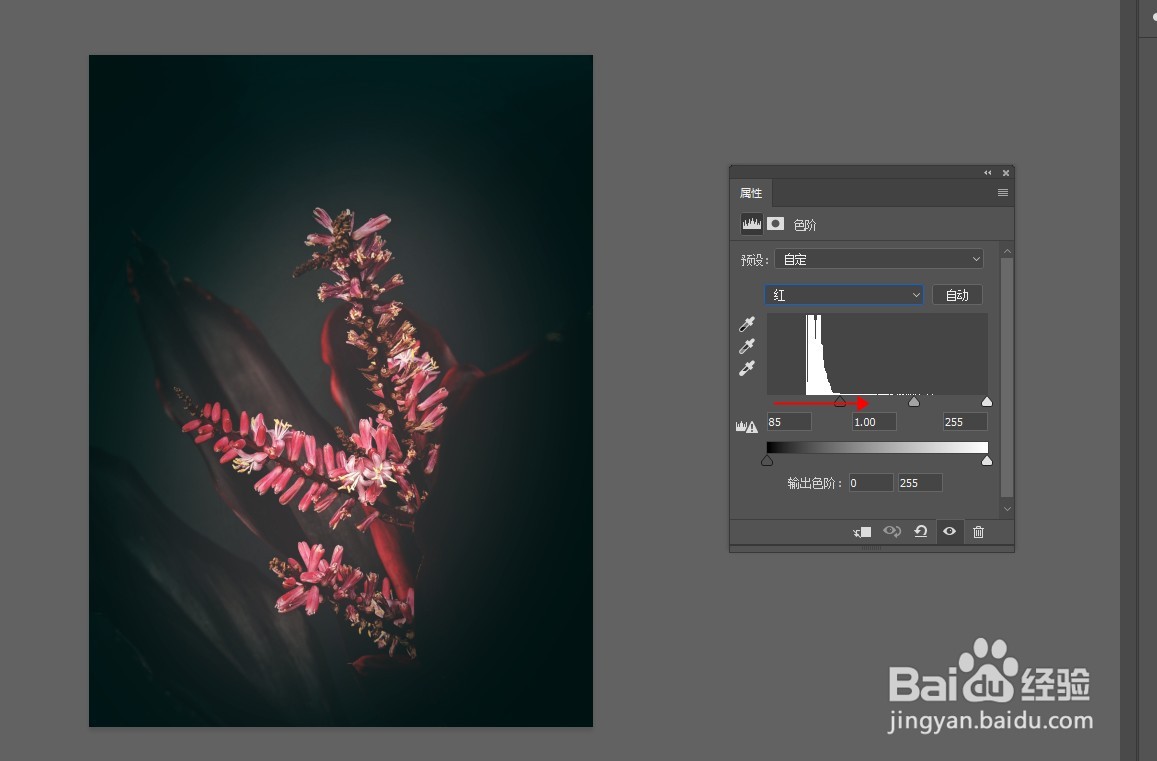 6/7
6/7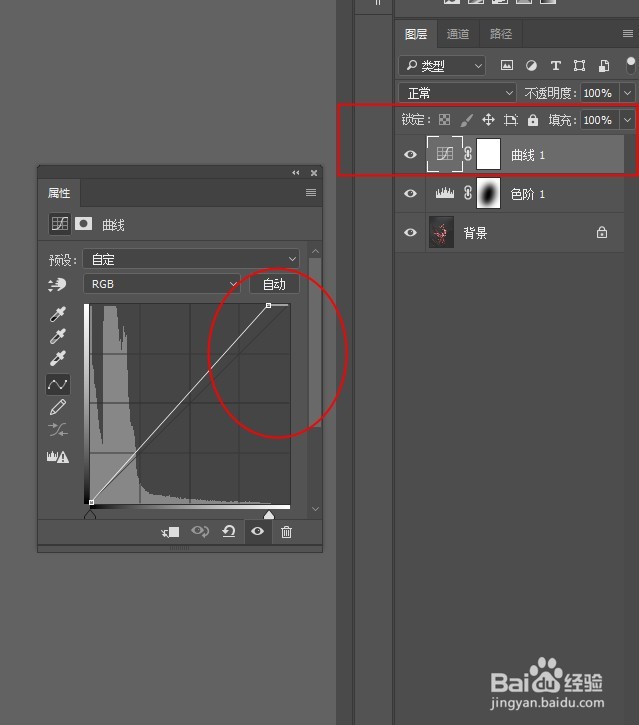 7/7
7/7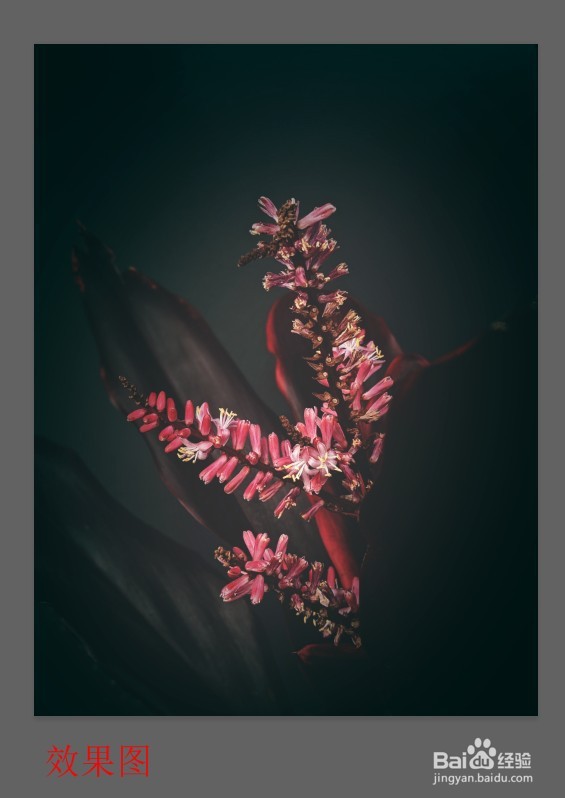
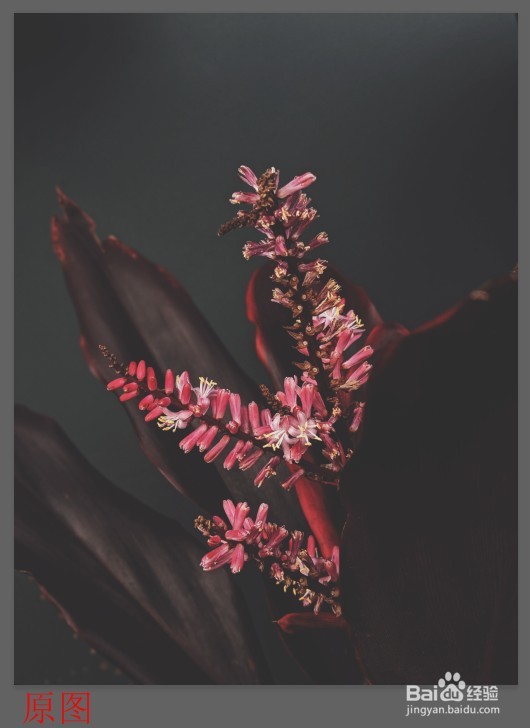 总结1/1
总结1/1
第一步,在PS中打开要调整的图片。
 2/7
2/7第二步,在背景层上方新建色阶调整层。高光滑块向左移,将图片整体压暗。
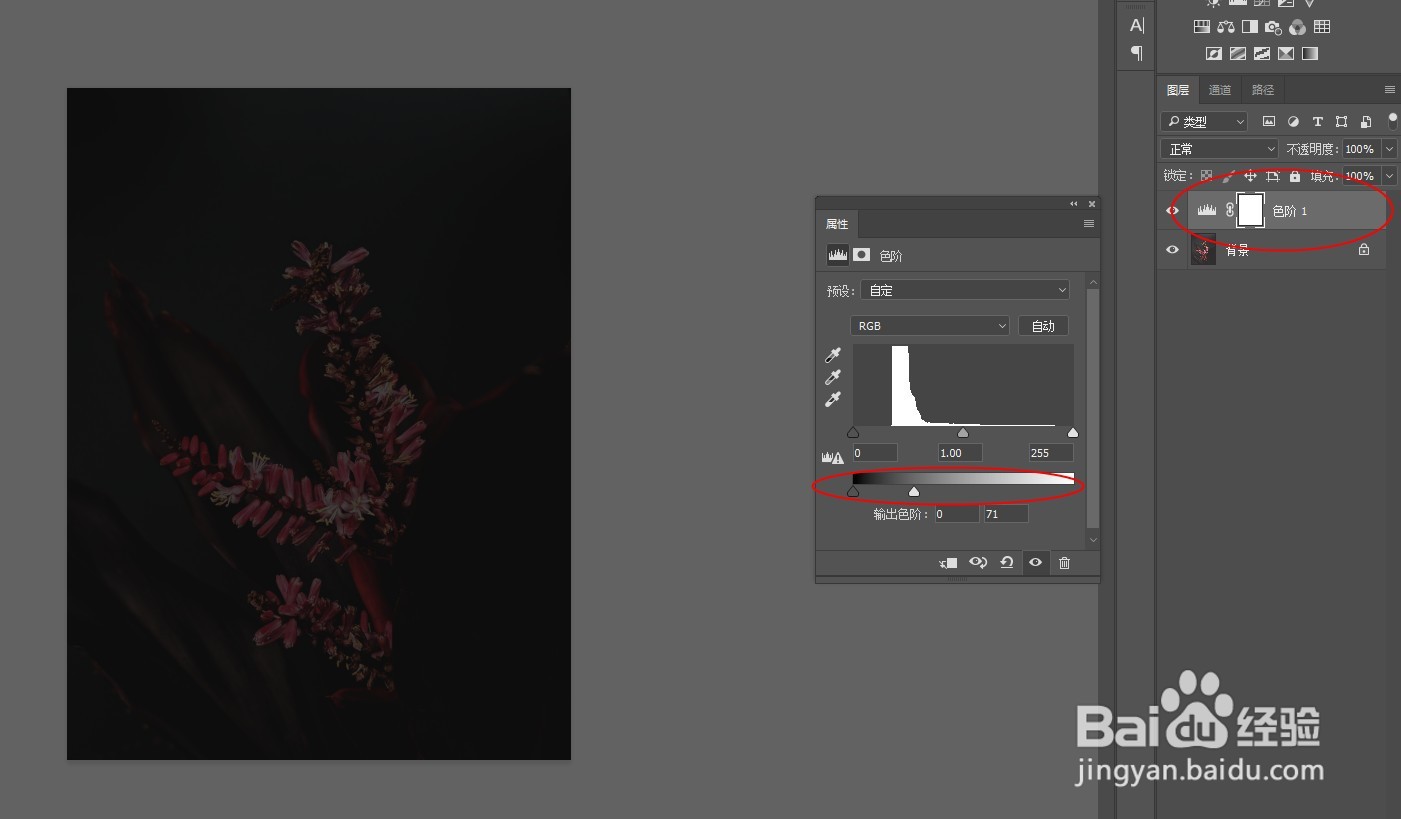 3/7
3/7第三步,在蒙版上,用椭圆选框工具画个椭圆,填充黑色。ctrl+t调整椭圆的角度和大小。
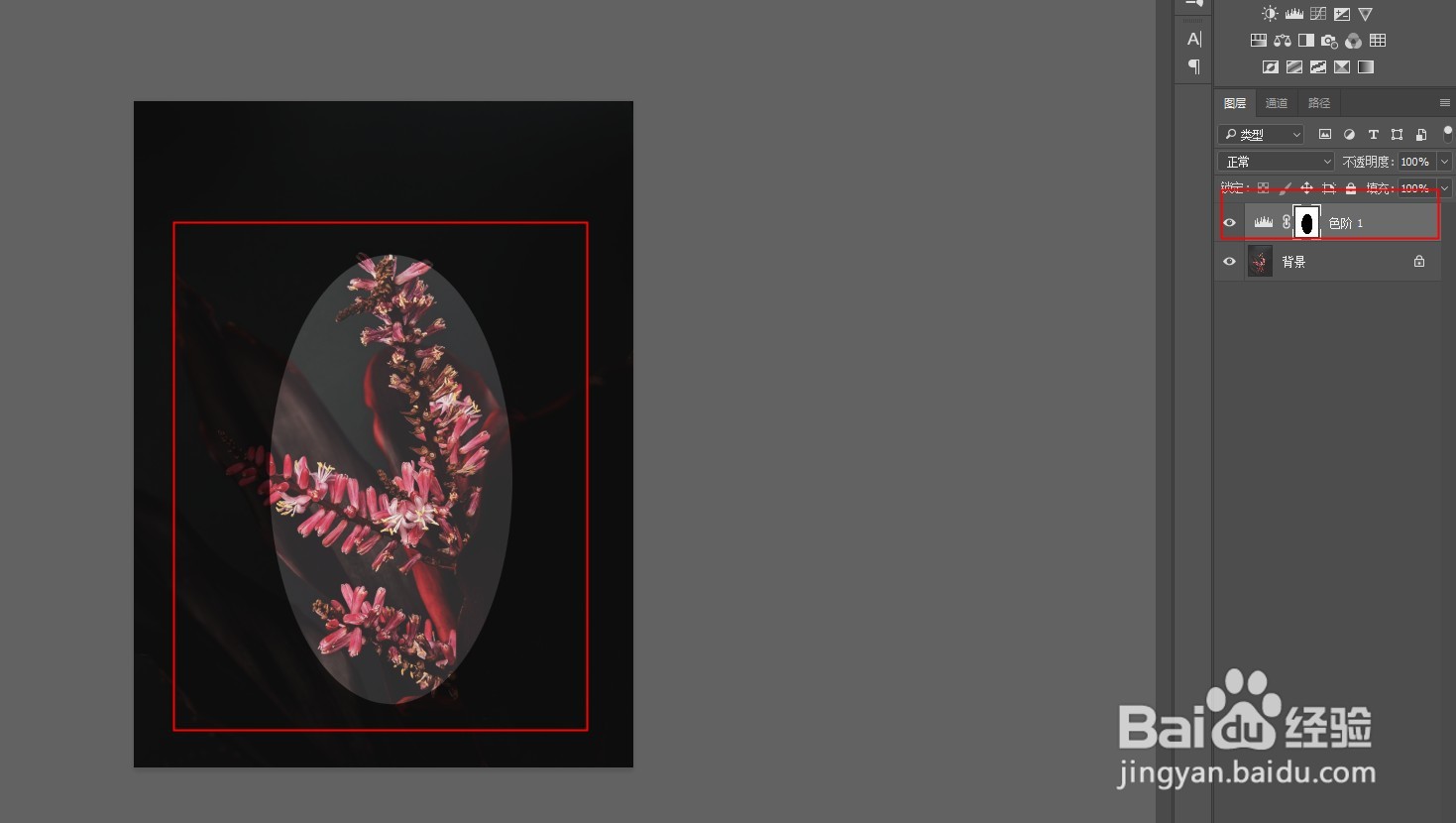
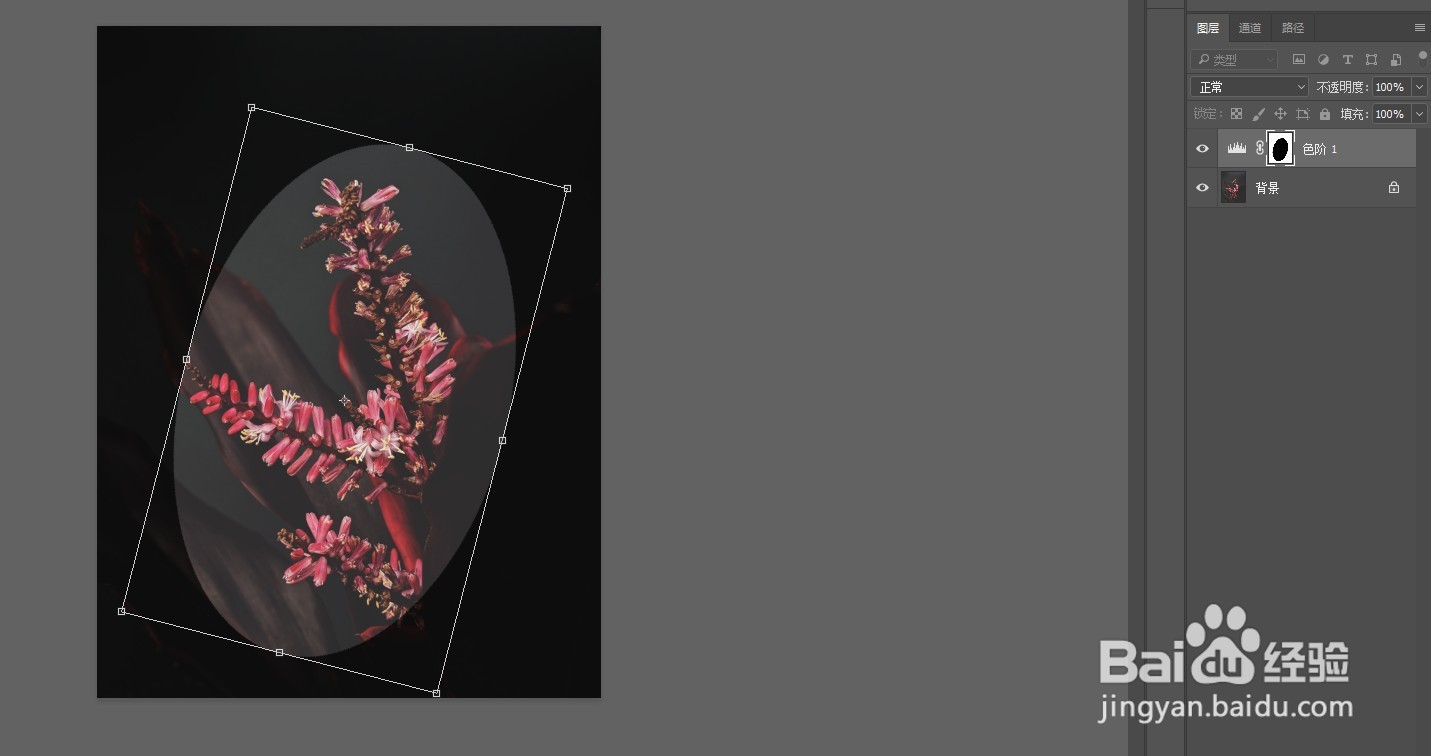 4/7
4/7第四步,双击打开色阶面板,点开蒙版面板,单击选择蒙版图标,激活设置项,将羽化值拉高,使蒙版中的椭圆范围区过渡自然。
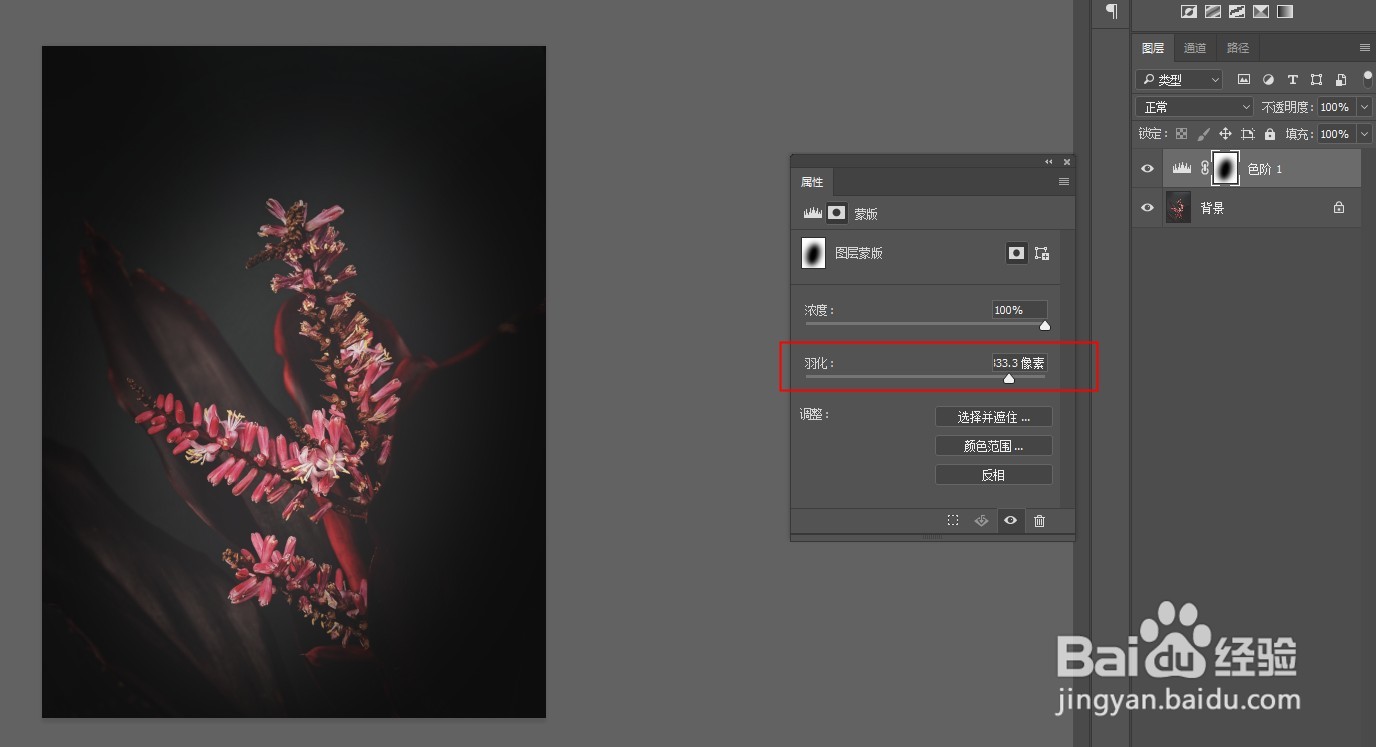 5/7
5/7第五步,返回色阶调整面板,选择红通道,将暗部滑块向中移动,让背景变绿。
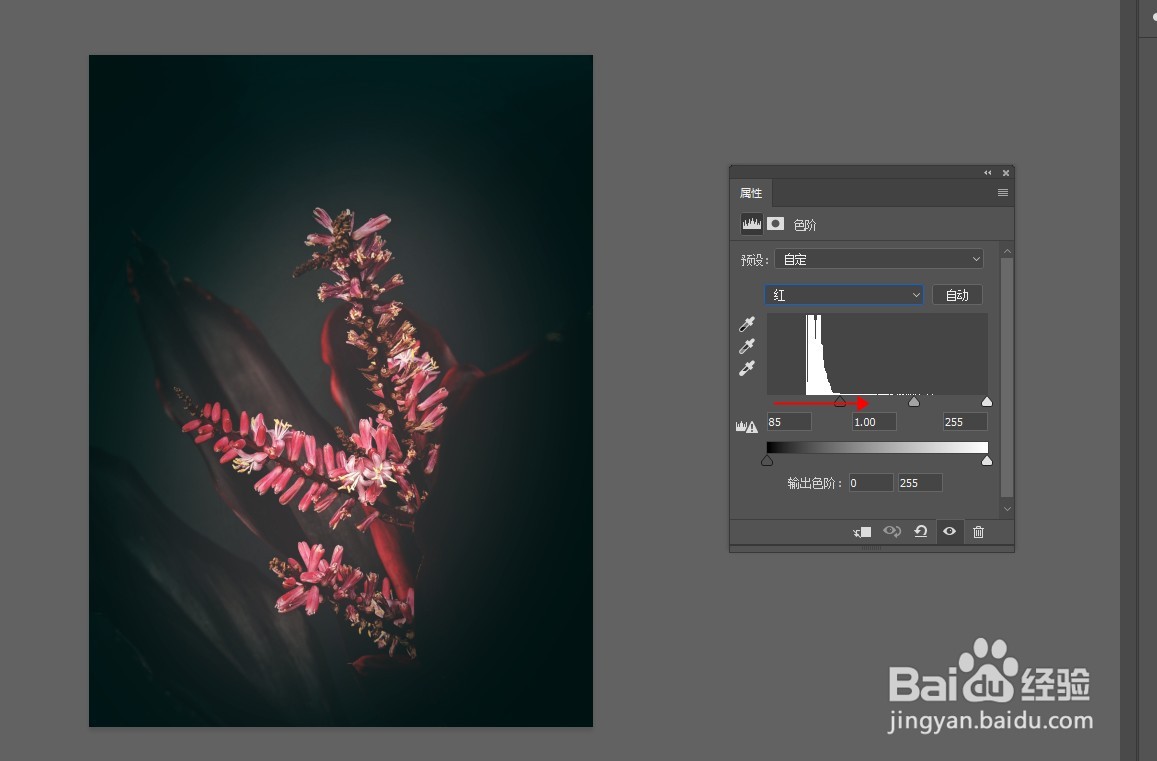 6/7
6/7第六步,新建曲线调整面板,提亮高光。
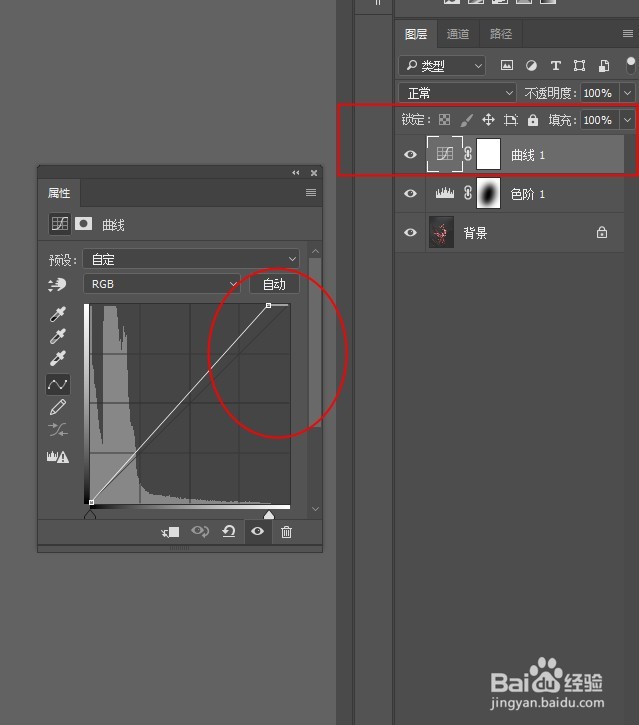 7/7
7/7第七步,最终效果对比如图:
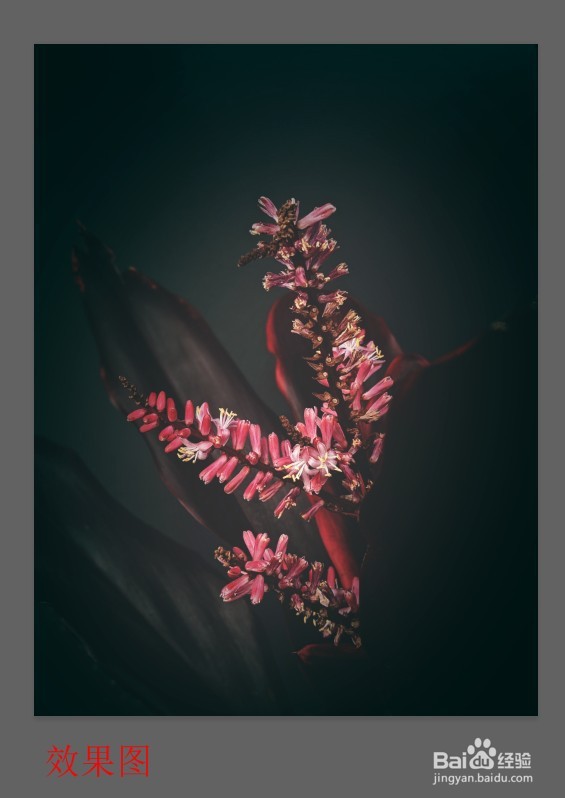
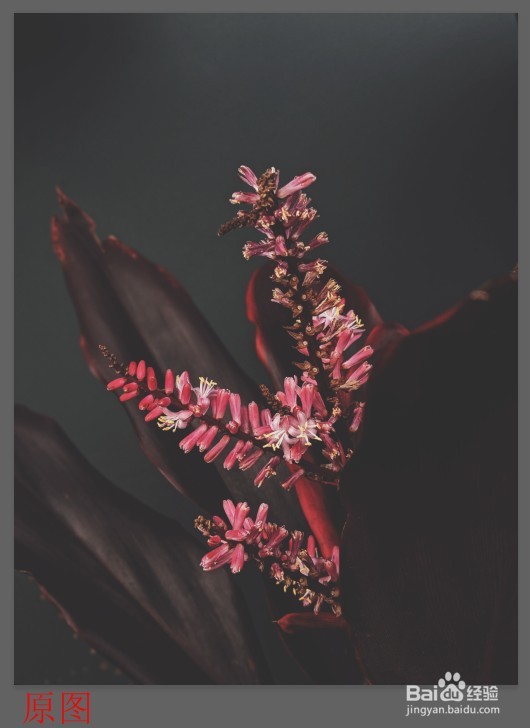 总结1/1
总结1/11、在PS中打开要调整的图片。
2、在背景层上方新建色阶调整层。高光滑块向左移,将图片整体压暗。
3、在蒙版上,用椭圆选框工具画个椭圆,填充黑色。ctrl+t调整椭圆的角度和大小。
4、双击打开色阶面板,点开蒙版面板,单击选择蒙版图标,激活设置项,将羽化值拉高,使蒙版中的椭圆范围区过渡自然。
5、返回色阶调整面板,选择红通道,将暗部滑块向中移动,让背景变绿。
6、新建曲线调整面板,提亮高光。
版权声明:
1、本文系转载,版权归原作者所有,旨在传递信息,不代表看本站的观点和立场。
2、本站仅提供信息发布平台,不承担相关法律责任。
3、若侵犯您的版权或隐私,请联系本站管理员删除。
4、文章链接:http://www.1haoku.cn/art_1111022.html
上一篇:保卫萝卜3集市第25关炮塔布置
下一篇:剑网3怎么开启宽屏模式
 订阅
订阅